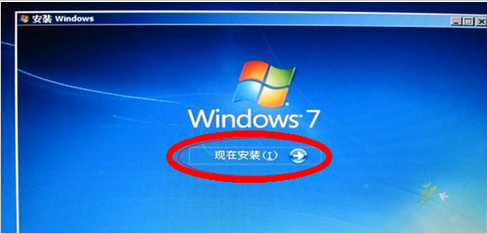电脑屏幕开机后不显示桌面图标
时间:2020-12-14 16:55:02
在桌面上点击右键,查看---点击显示桌面图标
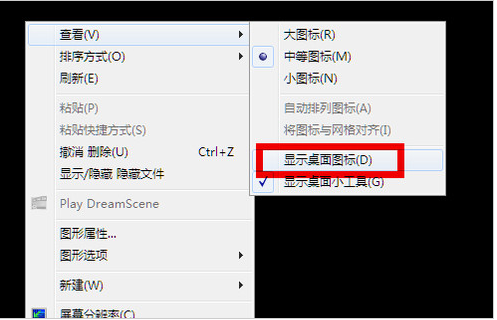
同时按住键盘上的esc、shift、ctrl这三个键,系统没问题的话会出现任务管理器

点击“应用程序”
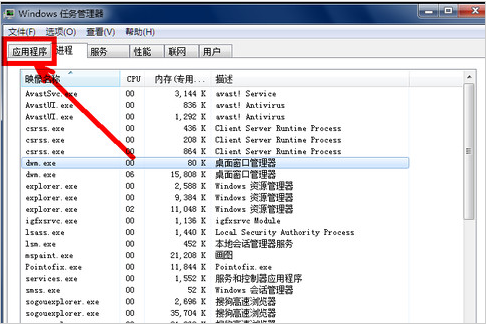
在应用程序选项中点击程序右下角的新任务按钮,创建新任务的输入框中输入“explorer”,点击确定。此时应该会出现桌面以及任务栏。
如果上述设置的方法没有效果,可能是病毒的原因致使开机不显示桌面。
重新开机,一直按键盘上的F8键进入安全模式。
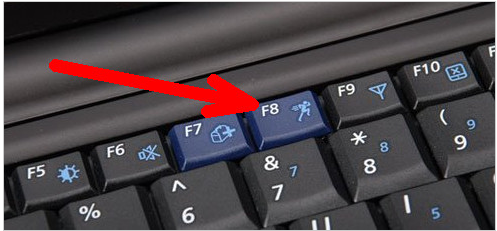
选择第二项进入安全模式
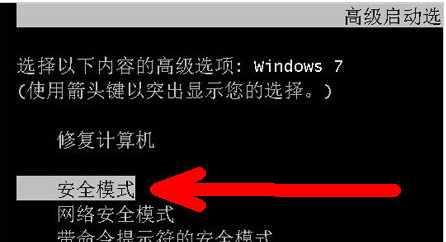
如果是病毒的原因,进入安全模式之后会出现在界面,病毒文件无法在安全模式下运行。
打开杀毒软件,进行杀毒。杀毒完成后,重新启动电脑。
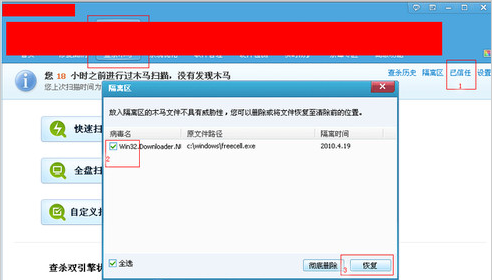
上述方法不能奏效,那就是系统的原因,利用备份系统进行还原。
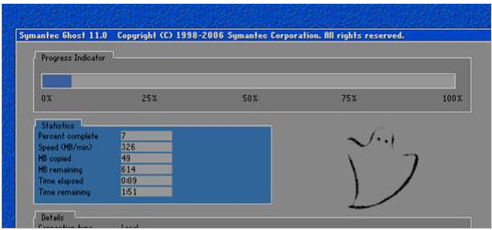
开机按F8进入安全模式之后进行系统的还原
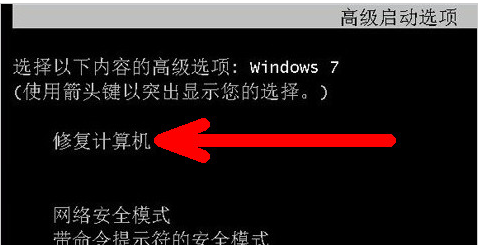
选择系统还原,选择还原点。
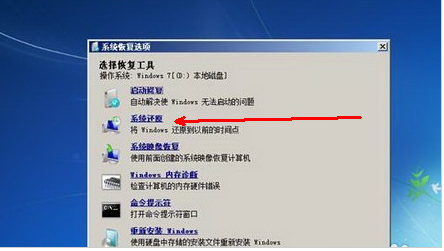
重新安装系统。